Jak zakládat zařízení Android efektivně s nejjednodušší cestou
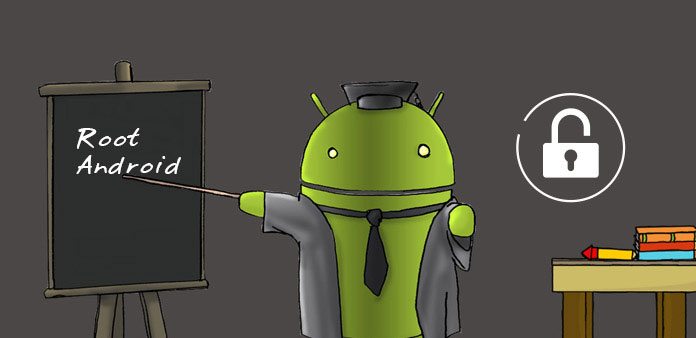
Root Android může přinést mnoho výhod, jako je odinstalování aplikací a rozšíření paměti. Mnoho lidí se rozhodne nechat rootovat své zařízení Android, protože se obávají o zděšení svých telefonů. To je pravda. Používáte-li nesprávný nástroj nebo při pokusu o vykrojení nějakého kroku, vaše sluchátko zemře. Vzhledem k tomu, že mnoho uživatelů očekává, že úspěšně zakopnou zařízení se systémem Android, budeme sdílet tutoriál o zakořenění telefonu Android v tomto článku. Takže můžete sledovat průvodce a zvýšit úspěšnost. Každopádně musíte pochopit, že zakořenění Androidu přinese některé rizika, a to i během procesu a po něm. Pokud jste připraveni, udělejte to hned.
Část 1. Příprava na zakořenění Androidu
1. Zálohování dat systému Android pro zabezpečení
Než zakopnete zařízení Android, měli byste zálohovat všechna data sluchátka. Pokud potřebujete výkonný nástroj pro zálohování Android, doporučujeme Tipard Android Záchrana dat. Může nejen obnovit data na zařízeních Android, ale má také možnost exportovat soubory ze smartphonu do počítače. Kromě toho je tento nástroj pro zálohování snadný.
Stáhněte si tu správnou verzi programu Android Data Recovery na základě operačního systému a nainstalujte jej do počítače.
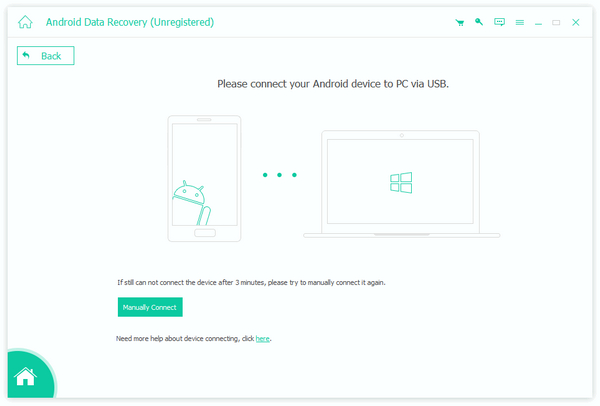
Připojte zařízení Android k počítači pomocí kabelu USB a spusťte obnovu telefonu Android. Bude detekovat váš telefon s Androidem a poví vám, jak automaticky zapnout režim ladění USB.
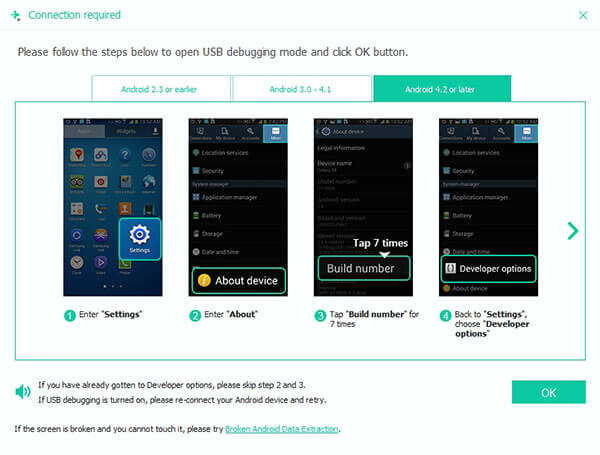
Přejít na Zlomené extrahování dat z telefonu Android a vyberte soubor, který chcete zálohovat.
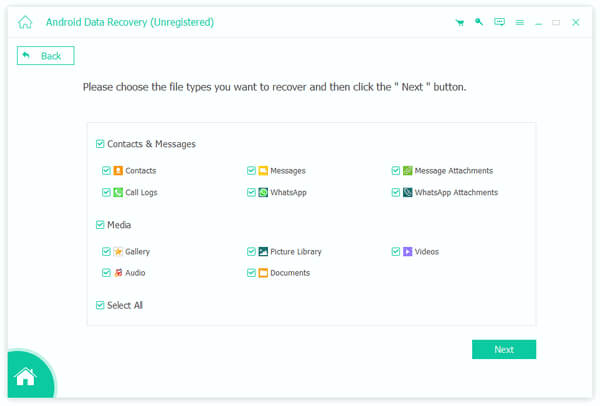
Pak můžete vybrat jedno místo pro umístění a zálohování souborů Android do počítače jedním kliknutím.
2. Nainstalujte nástroje Android SDK
Pokud se rozhodnete root zařízení Android v počítači, musíte v počítači nainstalovat nástroje sady Android SDK. Nástroje sady SDK pro Android najdete na stránkách vývojáře Google.
Krok 1: Po nainstalování nástrojů SDK ji otevřete a ujistěte se, že je pouze zkontrolujte Nástroje platformy Android SDK volba.
Krok 2: Klikněte na Nainstalujte balíčky 2 v pravém dolním rohu pokračujte.
Krok 3: Zaškrtněte políčko Přijmout licenci a hit instalovat dokončení instalace nástrojů pro sadu Android SDK.
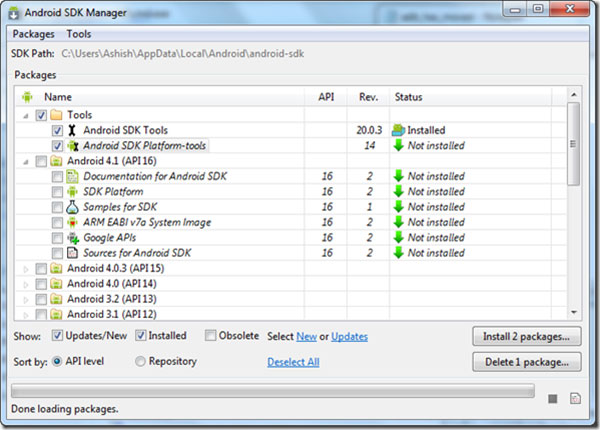
3. Vyberte vhodný nástroj
Na trhu je mnoho rootových nástrojů pro Android. Chcete-li zařízení Android úspěšně rootovat, musíte zvolit vhodný. Testovali jsme pět nejnovějších nástrojů pro zakořenění Android, včetně KingRoot, CFRoot, Towelroot, Kingo Root a Easy Rooting Toolkit. Všichni podporují jeden root Android.
KingRoot funguje dobře pro root Android 2.0 a 5.0 a podporuje součást zařízení Android 6.0.
CFRoot by mohl zakomponovat většinu telefonů Android 6.0.
Towelroot mají tendenci podporovat modely starších telefonů.
Kingo je jediný nástroj, který má schopnost zakomponovat Android 7.0 do našich testů.
Výše uvedené programy jsou k dispozici pouze v systému Windows. Nástroj Easy Rooting Toolkit mohl fungovat v systémech Windows, Linux a Mac.
Část 2. Root Android telefon s KingRoot na PC
Proces zakořenění Android s těmito nástroji pro spuštění Android jedním klepnutím je podobný. A použijeme KingRoot jako příklad v této části.
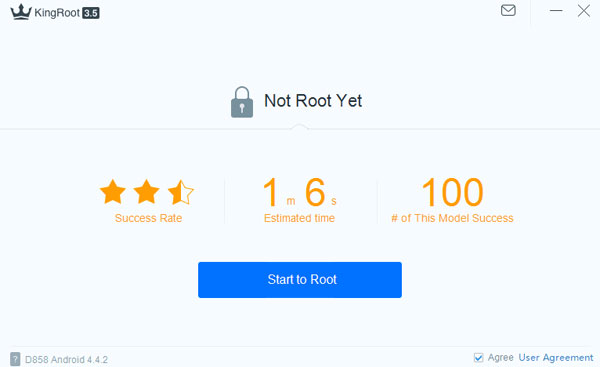
Krok 1: Stáhněte a nainstalujte nejnovější verzi KingRoot do počítače a spusťte jej.
Krok 2: Restartujte telefon Android tak, že podržíte stisknuté klávesy pro napájení a snížení hlasitosti pro sekundy, abyste je uvedli do režimu rychlého spuštění. Ujistěte se, že má více než 50% baterie. Připojte svůj telefon Android do počítače a povolte ladění USB a odemknutí OEM.
Krok 3: Klikněte na tlačítko Start to Root na rozhraní KingRoot.
Krok 4: Počkejte, dokud se na kartě KingRoot nezobrazí zpráva Úspěšně získaná kořenová struktura. To znamená, že váš smartphone je zakořeněný.
Část 3. Core zařízení Android s Easy Rooting Toolkit na Mac
Pro Mac OS X je k dispozici několik rootových nástrojů pro Android, například Snadné zakládání nástrojů. Jedná se o freeware a podporuje korenující širokou škálu modelů telefonů.
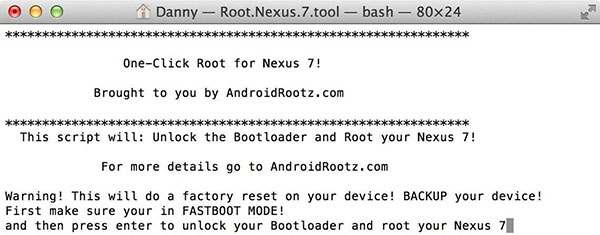
Krok 1: Stáhněte si nástroj Easy Rooting Toolkit a poslední aktualizaci počítače Mac od společnosti AndroidRootz.com.
Krok 2: Vložte telefon Android do režimu rychlého spuštění a otevřete jak ladění USB, tak odemčení OEM. Připojte sluchátko k počítači Mac pomocí kabelu.
Krok 3: Rozbalte stažený soubor a spusťte jej RUNME.bat. lis vstoupit pro zahájení zakořenění telefonu Android.
Krok 4: Zvolte režim obnovení a podržte Power na telefonu Android spusťte režim obnovení.
Krok 5: Přepněte režim SuperSU pod režim CWM Recovery z karty SD a restartujte sluchátko. Pak je dokončen proces root Android na Mac.
Po zakořenění můžete restartovat zařízení Android a používat kontrolu stavu root, abyste zjistili, zda máte root Android úspěšně.
Část 4. Root Android s APK
Stále více lidí je první uživatelé mobilních zařízení. Každý smartphone drží Smartphone a vůbec nepoužívají počítače. Za účelem dosažení takového trendu vydali vývojáři řadu Android APK. Tyto soubory APK mohou lidem pomoci kořenit zařízení Android bez osobních počítačů. V této části používáme příklad APK Towel Root APK.
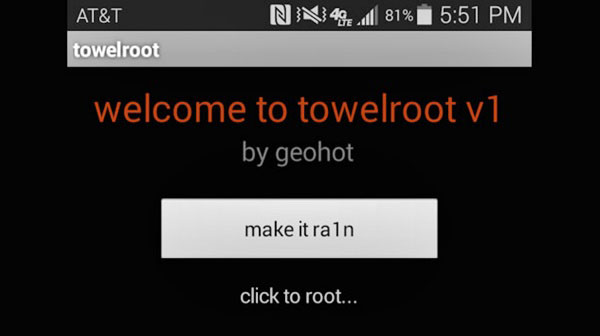
Krok 1: Odemkněte telefon Android a přejděte na Nastavení app na domovské obrazovce zapněte Neznámé zdroje volba v Bezpečnost sekce. Pokud nepovolíte Neznámé zdroje, Telefon s Androidem vám nedovolí nainstalovat soubor APK.
Krok 2: Stáhněte si APK Towel Root z oficiálních stránek v mobilním prohlížeči zdarma. Klepněte na stažený soubor APK a nainstalujte jej do zařízení Android.
Krok 3: Přístup k aplikaci TowelRoot na domovské obrazovce a klepnutím na Dělat to ra1n tlačítko. Je-li vaše sluchátko podporováno, program TowelRoot ji okamžitě zahájí. V opačném případě musíte zkusit další root APK pro systém Android.
Krok 4: Když dostanete upozornění, které bylo úspěšně zakořeněno, můžete telefon spravovat jako vývojář.
Část 5. Root Android telefon s RootMaster
Někdy zakořeněný telefon Android je těžký úkol, ale někdy zakořenění je nutné, abyste vyřešili nějaký problém. Pokud se nikdy nenaučíte něco o zakořenění Androidu, dostanete velmi snadný způsob, jak to dosáhnout
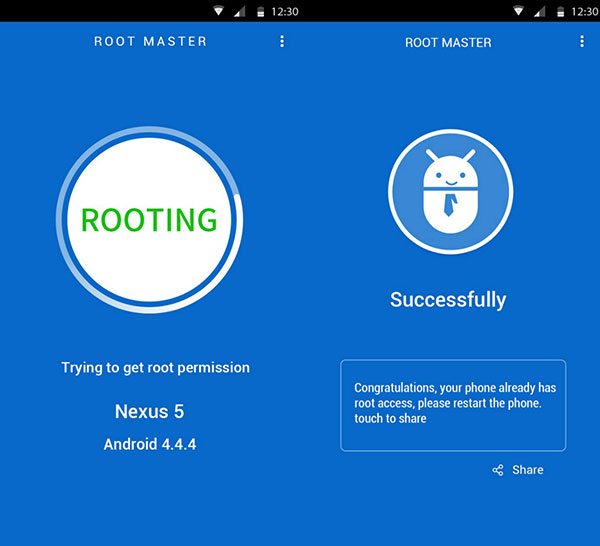
Krok 1: Stáhněte aplikaci
Nejprve je třeba stáhnout RootMaster na svůj osobní počítač.
Krok 2: Nainstalujte aplikace
Jakmile stáhnete software, nainstalujte jej do počítače a zařízení Android.
Krok 3: Ladění počítače a telefonu Android
Otevřete telefon Android a přejděte do nabídky nastavení. Snažte se, aby byl režim ladění.
Krok 4: Připojte zařízení Android k počítači
Když vstoupíte do režimu ladění aktivace, připojte zařízení Android k počítači pomocí kabelu USB.
Krok 5: Spusťte aplikaci RootMaster
Spusťte aplikaci RootMaster, kterou nainstalujete do počítače. Pak uvidíte nové rozhraní. Klepnutím na tlačítko "Root" spustíte instalaci telefonu Android. Pak stačí počkat na to, aby se telefon restartoval, aby se potvrdilo úspěšné zakořenění.
Proč investovat do čističky vzduchu?
Podle nedávného průzkumu Android překonal iOS a stal se největším mobilním operačním systémem ve Spojených státech. Android je tak populární, částečně proto, že jde o operační systém s otevřeným zdrojovým kódem. A chcete, aby lidé ovládali své mobilní zařízení, root Android je nejlepší volbou. V tomto článku jsme sdíleli podrobné návody pro root zařízení Android, od přípravy na root Android na různých platformách. Chcete-li root svůj telefon Android, můžete si vybrat vhodný nástroj a postupovat podle výše uvedených pokynů. Máte-li nějaké dotazy, zanechte níže uvedenou zprávu.







